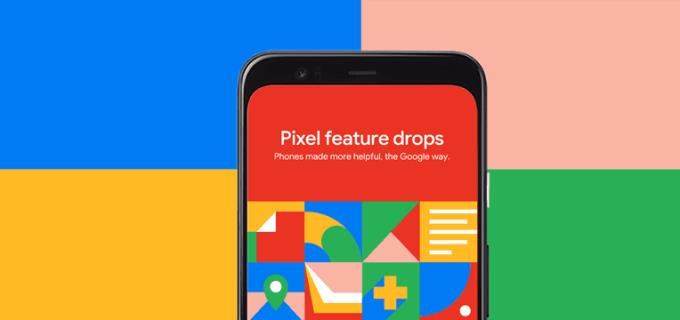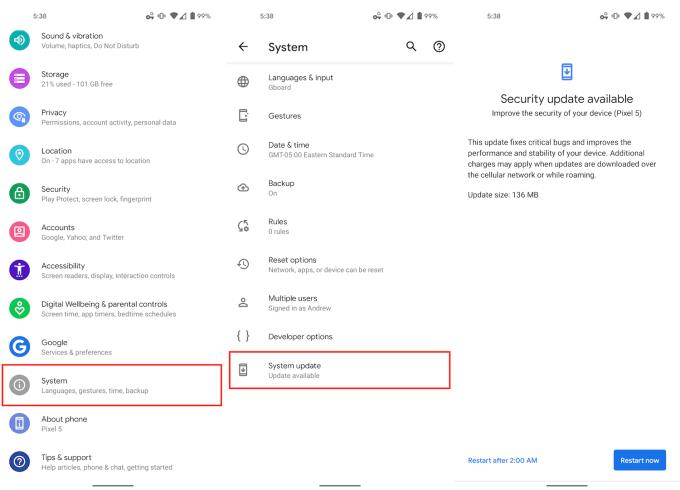2020. gads ir bijis patiešām dīvains lielākajai daļai viedtālruņu ražotāju, bet vēl jo vairāk tas attiecas uz Google. Uzņēmumam bija paredzēts laist klajā savu Pixel 4a Google I/O '20, taču pēc pasākuma atcelšanas tas tika atcelts.
Pēc tam mēs redzējām, ka Pixel 5 un Pixel 4a 5G tika paziņoti vienlaikus. Bet kāda iemesla dēļ Pixel 5 kļuva pieejams pirms 4a 5G bija pieejams. Viena lieta, kas nav apstājusies, ir programmatūras atjauninājumi. Google ir saglabājis savu solījumu izlaist ikmēneša drošības atjauninājumus, tostarp dažus no tiem "funkciju kritumiem".
Kas ir funkciju pilieni?
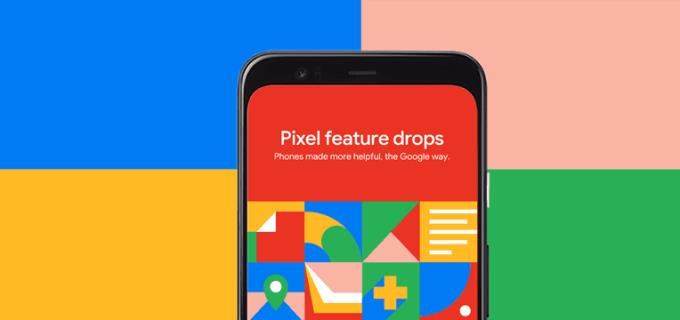
Ja esat iesācējs Google Pixel tālruņu saimē, šie "funkciju kritumi" var izklausīties dīvaini. Ir pagājis aptuveni gads, kopš Google ieviesa pirmo funkciju samazināšanos, un uzņēmums tos izlaiž reizi ceturksnī.
Šo funkciju kritumu ideja ir ieviest jaunas programmatūras funkcijas un uzlabojumus, negaidot galveno “punkta” izlaidumu. Tā vietā, lai paļautos uz galveno jauno funkciju izlaidumu, Google ne tikai piedāvā funkcijas jaunākajos tālruņos, bet arī vairāk koncentrējas uz vecākām ierīcēm.
Piemēram, pirmais funkcijas kritums ieviesa iespēju fotoattēlos izveidot portreta efektu pat tad, ja fotoattēlu neuzņēmāt portreta režīmā. Varat vienkārši aktivizēt pakalpojumu Google fotoattēli, veikt un saglabāt pielāgojumus un baudīt priekšrocības.
Pixel 5 decembra atjauninājums
Jaunākajam programmatūras atjauninājumam Google piedāvāja decembra drošības atjauninājumu . Tas ietver kopā 14 ielāpus Framework ievainojamībām, 17 ielāpus Media Framework ievainojamībām un gandrīz 30 ielāpus sistēmas ievainojamībām, kā arī citus. Tāpēc ir tik svarīgi regulāri atjaunināt tālruni. Regulāri tiek atrastas jaunas ievainojamības, un Google izlaiž šos ikmēneša atjauninājumus, lai novērstu visas ievainojamības, nodrošinot jūsu tālruņu drošību.
Pixel 5, Pixel 4a 5G un Pixel 4a atjauninājumi
Ja jums pieder Pixel 5, 4a 5G vai 4a, varat izmantot trīs jaunas funkcijas. Pirmais, adaptīvā skaņa , automātiski pielāgos skaļruņa skaņas kvalitāti. Tas nedarbojas visām lietotnēm palaišanas brīdī, taču tas darbosies ar “noteiktām lietotnēm”, lai palīdzētu nodrošināt, ka varat dzirdēt visu neatkarīgi no apkārtējās skaņas.
Adaptīvā akumulators ir galvenā funkcija visām Pixel ierīcēm, taču tā ir atkal atjaunināta Pixel 4a 5G un Pixel 5. Tas gudri nosaka, kad akumulatora uzlādes līmenis, visticamāk, sasniegs 0%, un, ja būs iespēja, automātiski sāks taupīt vairāk enerģijas. jūs laikus neatradīsit lādētāju.
Visbeidzot, adaptīvā savienojamība automātiski pārslēgsies starp 4G/LTE un 5G tīkliem, pamatojoties uz jūsu izmantoto lietotni. Jūsu Pixel izmantos 4G vai LTE, pārlūkojot tīmekli vai vienkārši sūtot īsziņas. Bet tas tiks pārslēgts uz 5G, ja skatāties dažas filmas vai lejupielādējat lielākus failus. Ir svarīgi ņemt vērā, ka ne visi mobilo sakaru operatori atbalstīs šo funkciju, un var paiet zināms laiks, līdz jūsu iecienītākās lietotnes tiks atjauninātas ar atbalstu.
Vecāki pikseļu atjauninājumi
Lai gan šie funkciju kritumi ir lieliski piemēroti, lai nodrošinātu funkcijas jaunās ierīcēs, Google ir no jauna koncentrējusies uz jūsu vecāku ierīču atjaunināšanu. Decembra programmatūras atjauninājumā ir pievienotas dažas galvenās funkcijas, kas tiek ieviestas Pixel ierīcēm, kas tika izlaistas pirms 2020. gada.
Darba sākšana ir Extreme Battery Saver, kas sākotnēji bija pieejama tikai jaunākām ierīcēm. Tagad, ja jums pieder Pixel 3 vai jaunāka versija, Extreme Battery Saver izslēgs vēl vairāk funkciju, apturēs lielāko daļu lietojumprogrammu un pat palēninās apstrādes jaudu. To visu mērķis ir nodrošināt, lai tālrunis paliktu ieslēgts, līdz pievienojat to lādētājam.
Hold for Me ir vēl viena fantastiska funkcija, kas ļauj jums mūžīgi sēdēt pie tālruņa, ja esat aizturēts. Kad tas ir iespējots, Google asistents gaida jūs uz līnijas un pēc tam paziņo, kad līnijas otrā galā atrodas reāla persona.
Google fotoattēli ir katras Pixel ierīces atslēga, jo tas ir labākais veids, kā pārvaldīt un rediģēt fotoattēlus, atrodoties ceļā. Ir jauna mašīnmācīšanās cilne, kas ir pielāgota jebkuram attēlam, kuru rediģējat. Šis jaunais atjauninājums sniedz ieteikumus, kas palīdzēs veikt pareizās izmaiņas, lai izveidotu elpu aizraujošu fotoattēlu, neizmantojot DSLR.
Kā atjaunināt Pixel 5
Ja esat iesācējs Pixel 5 un vēlaties manuāli pārbaudīt, vai nav atjauninājumu, tas ir diezgan vienkāršs process. Lielāko daļu laika jūs saņemsit paziņojumu, kad būs pieejams atjauninājums. Bet, ja Google izlaiž atjauninājumu viļņveidīgi, jums, iespējams, būs jāmēģina veikt atjauninājumu.
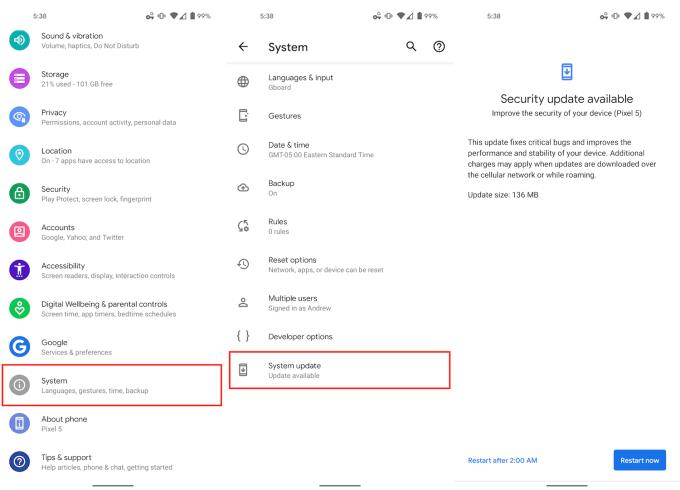
Atveriet Settings lietotni savā Pixel 5.
Ritiniet uz leju un pieskarieties Sistēma .
Pieskarieties vienumam Papildu, lai izvērstu izvēlni.
Atlasiet Sistēmas atjaunināšana .
Pieskarieties vienumam Pārbaudīt atjauninājumus .
Var paiet dažas reizes, līdz atjauninājums tiks parādīts jūsu Pixel 5 tālrunī. Google dara visu iespējamo, lai padarītu šos atjauninājumus pieejamus Pixel tālruņu īpašniekiem, tiklīdz tie tiks izlaisti. Tomēr serveri laiku pa laikam var dublēt, tādējādi gaidīšanas laiks ir ilgāks.